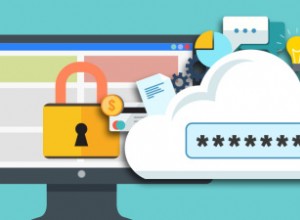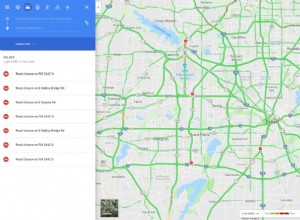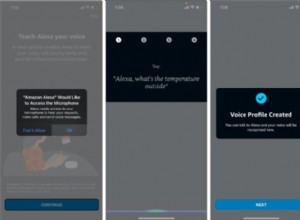هل أنت معتاد على تحويل Live Photos إلى فيديو؟ من السهل أيضًا تحويل Live Photos إلى صور GIF. عند الانتهاء ، يمكنك مشاركة هذه الصور المتحركة بسهولة عبر جميع الأنظمة الأساسية.
بدءًا من الأسهل ، فلنلقِ نظرة على ثلاث طرق لتحويل Live Photos إلى صور GIF على iPhone و iPad.
- كيفية تحويل iPhone Live Photos إلى صور GIF باستخدام الصور
- كيفية تحويل Live Photo إلى GIF باستخدام الاختصارات
- كيفية تحويل Live Photos إلى GIF باستخدام تطبيقات الطرف الثالث
كيفية تحويل iPhone Live Photos إلى صور GIF باستخدام الصور
- افتح الصور وانقر على الألبومات في الأسفل. مرر لأسفل وانقر على Live Photos .
- اضغط على Live Photo.
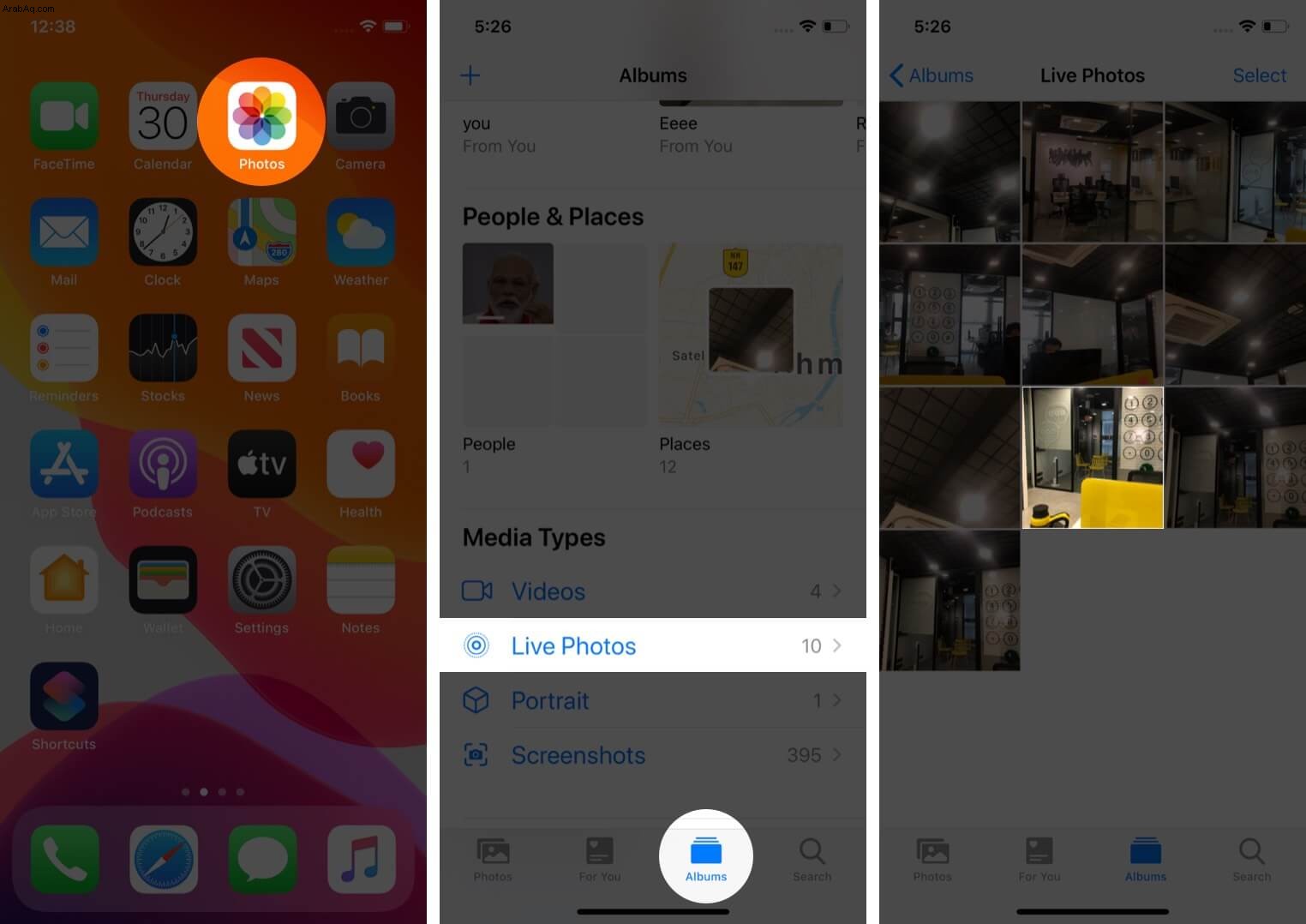
- مرر سريعًا لأعلى. ضمن تأثيرات ، سترى أربعة خيارات: مباشر ، تكرار ، ترتد ، و التعرض الطويل . حدد تكرار أو Bounce .
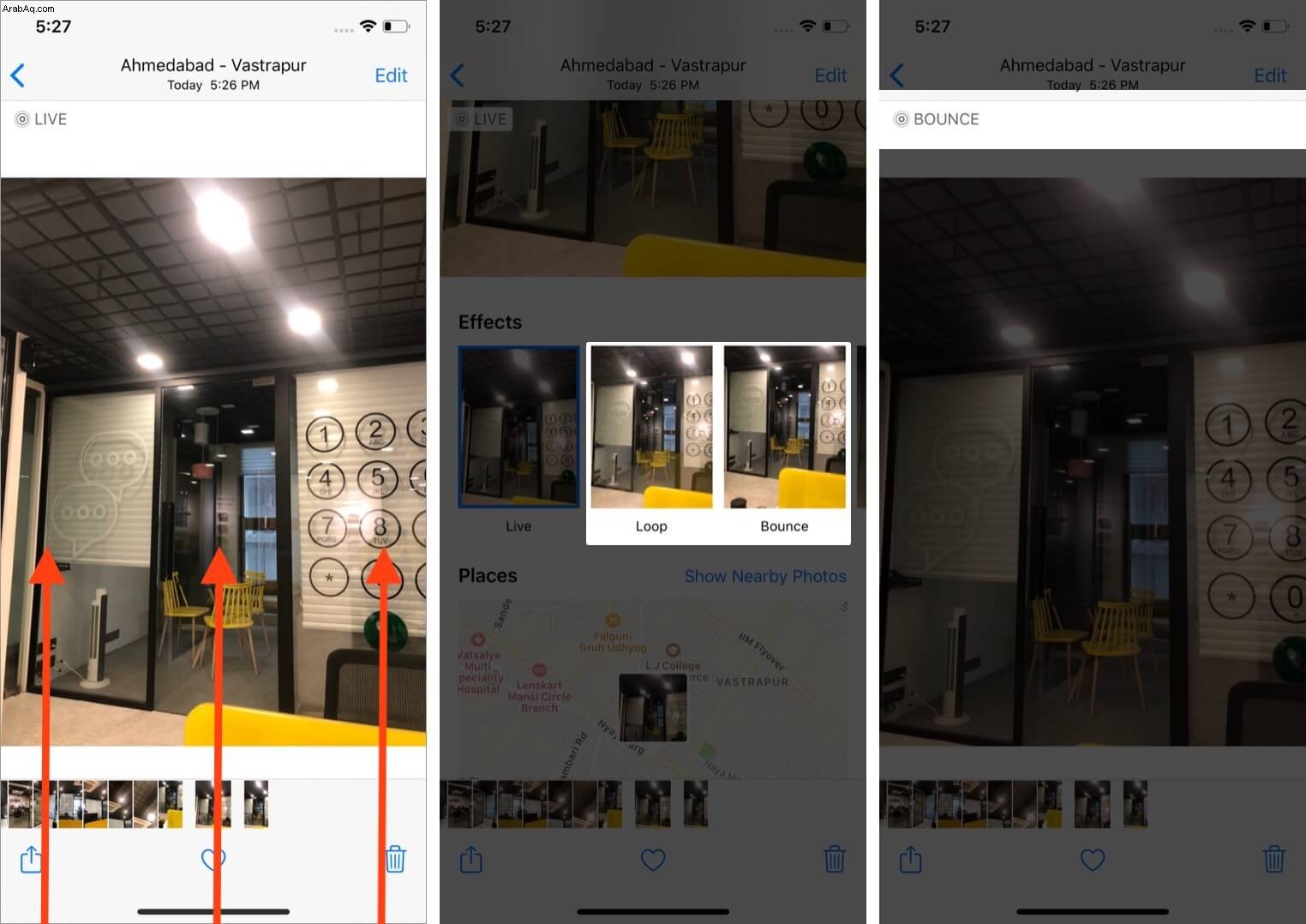
- في حلقة ، يتم تشغيل المقطع متبوعًا برسوم متحركة مذابة ، ثم يبدأ من البداية مرة أخرى. هذا يتكرر إلى أجل غير مسمى.
- في الارتداد ، يعمل المقطع مثل Instagram Boomerang. هذا هو ، يلعب ، ثم يلعب في الاتجاه المعاكس. تتكرر هذه العملية أيضًا إلى أجل غير مسمى.
لقد قمت بتحويل Live Photos إلى GIF على iPhone الخاص بك. اضغط على أيقونة المشاركة لإرسالها بسهولة عبر تطبيقات الدردشة.
كيفية تحويل Live Photo إلى GIF باستخدام الاختصارات
- افتح الاختصارات وانقر على المعرض .
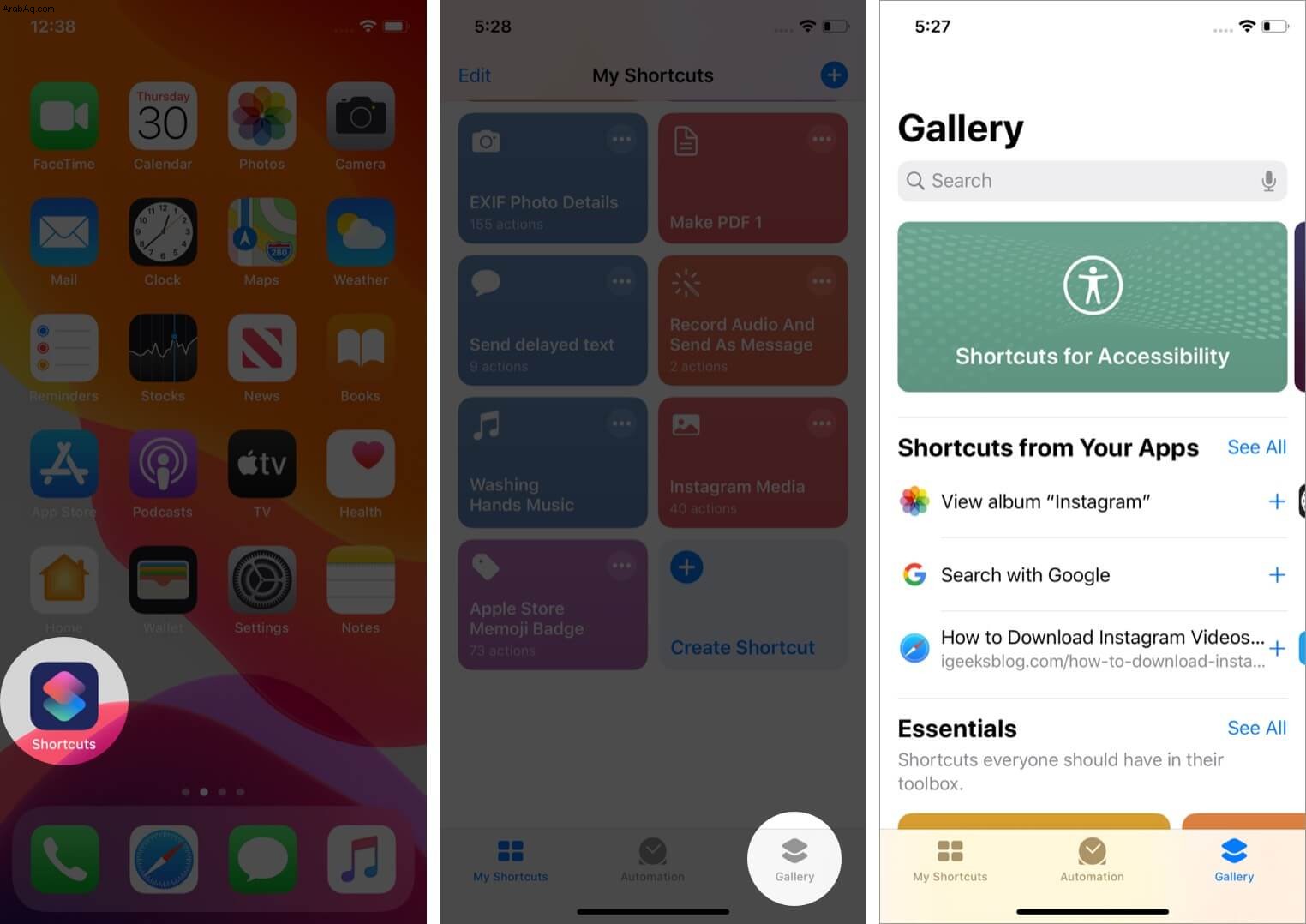
- في مربع البحث بالأعلى ، اكتب "GIF". سترى بعض الاقتراحات أدناه. مرر لأسفل وانقر على تحويل الصور إلى GIF . بعد ذلك ، انقر على إضافة اختصار .
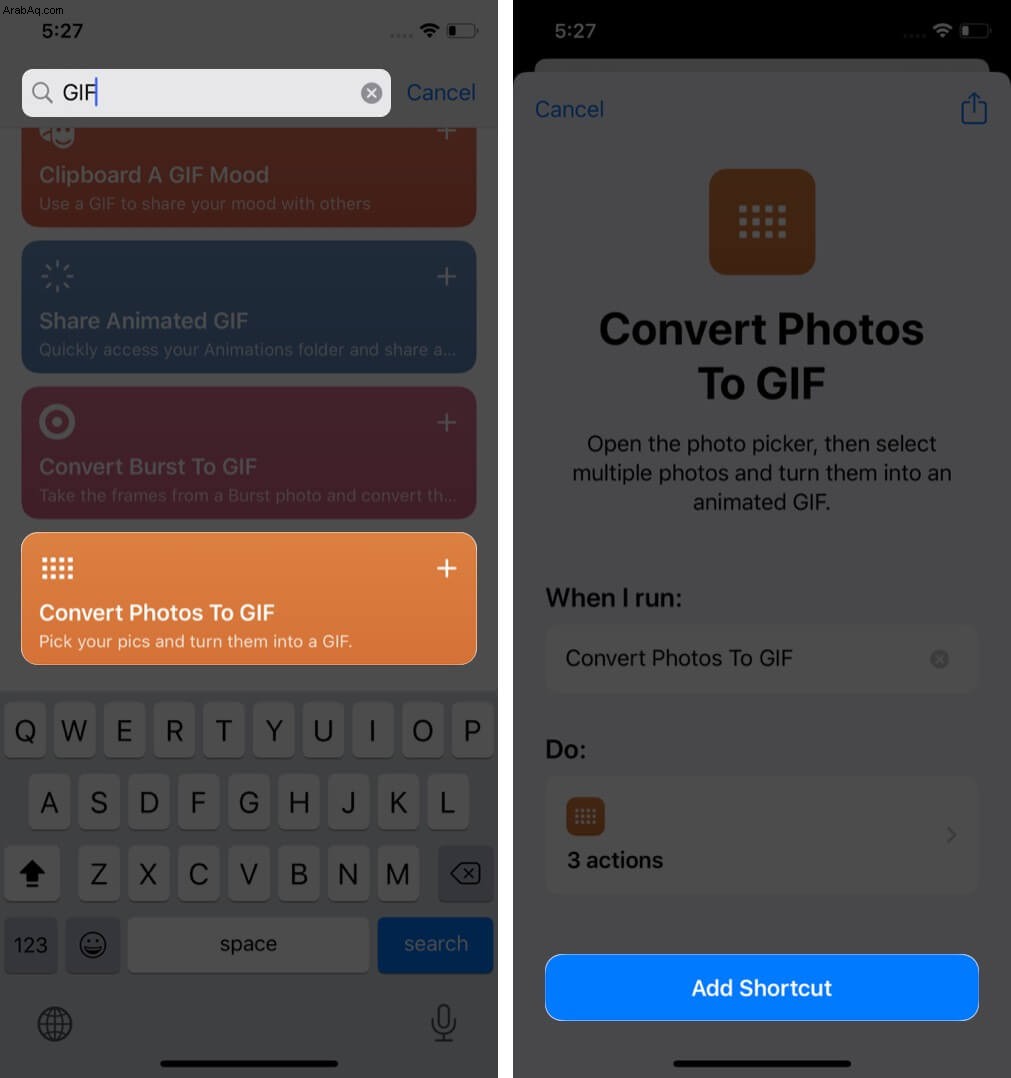
- انقر على اختصاراتي في أسفل اليسار.
- بعد ذلك ، انقر على تحويل الصور إلى GIF الاختصار. سيطلب إذنك للوصول إلى الصور. انقر فوق موافق .
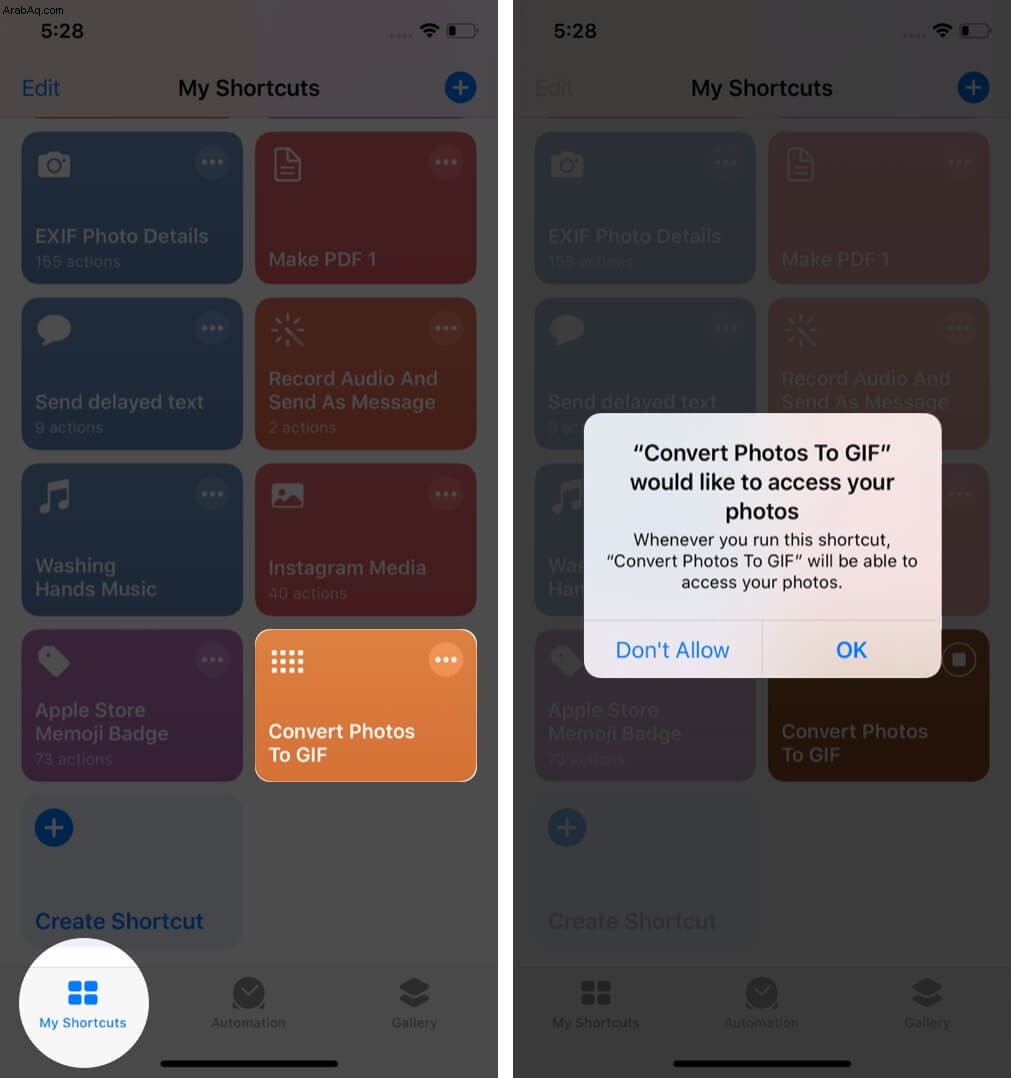
- انقر على Live Photos . في الشاشة التالية ، انقر فوق أحدها ثم انقر فوق تم . سيتم تشغيل الاختصار وتحويل Live Photo إلى GIF.
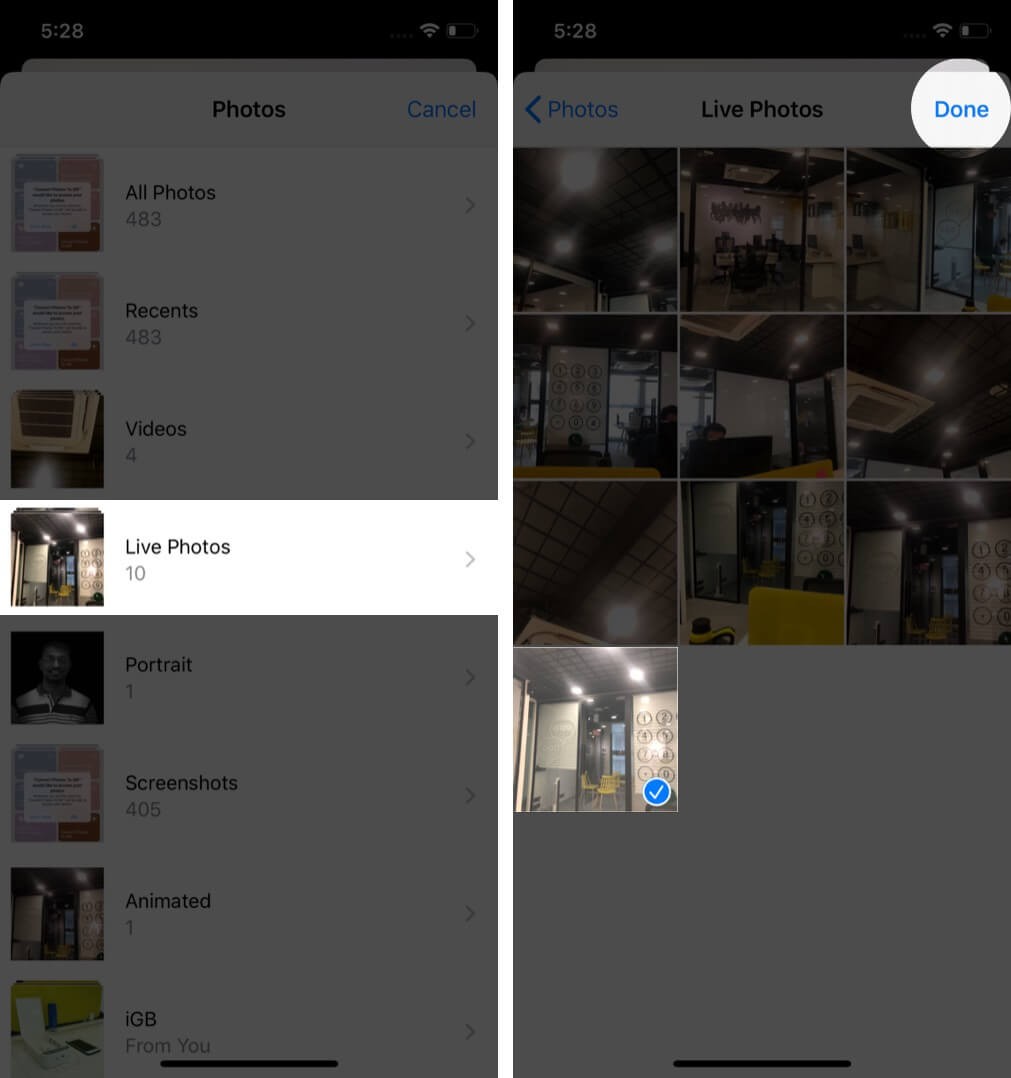
- اضغط على مشاركة أيقونة. بعد ذلك ، انقر على حفظ الصورة . يمكنك أيضًا استخدام أحد خيارات المشاركة المتاحة لإرسال GIF مباشرةً عبر iMessage أو WhatsApp أو تطبيقات أخرى من هذا القبيل.
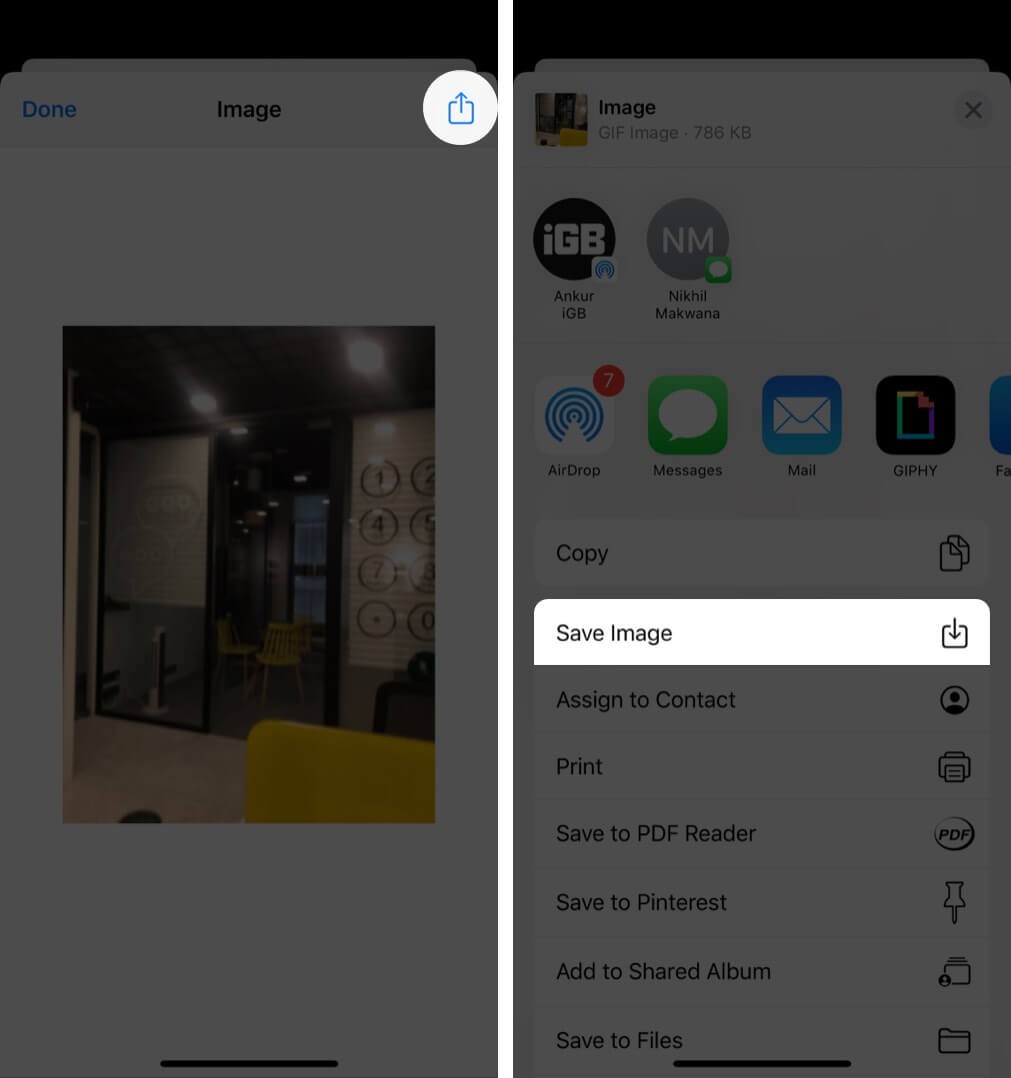
ملاحظة: يمكنك أيضًا استخدام اختصار جهة خارجية لتحويل Live Photos إلى صور GIF. أحد الخيارات الجيدة هو تحويل Live To GIF. ولكن قبل القيام بذلك ، تأكد من السماح بالاختصارات غير الموثوق بها على جهاز iPhone أو iPad.
كيفية تحويل Live Photos إلى GIF باستخدام تطبيقات الطرف الثالث
- تنزيل GIPHY
- اضغط على إنشاء + → أوافق → موافق . بعد ذلك ، انقر على رمز الصورة وانقر على موافق .
- اضغط على Live Photo. سيكون لها الرمز الدائري المعتاد لصورة Live Photo في الركن الأيمن السفلي.
- أضف نصًا وملصقات وما إلى ذلك إذا كنت تريد ذلك. بعد ذلك ، اضغط على أيقونة السهم.
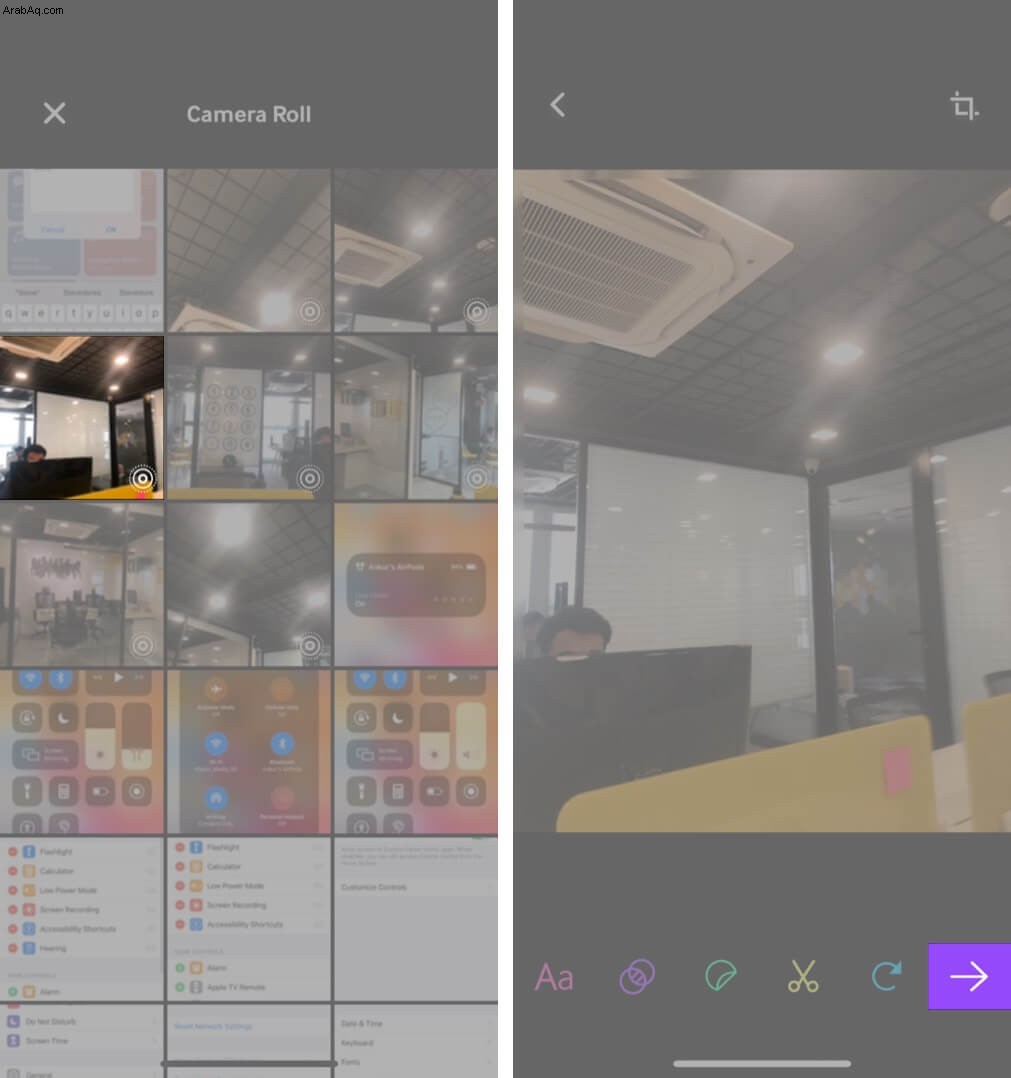
- في الشاشة التالية ، انقر على مشاركة GIF → حفظ GIF لحفظه محليًا في الصور.
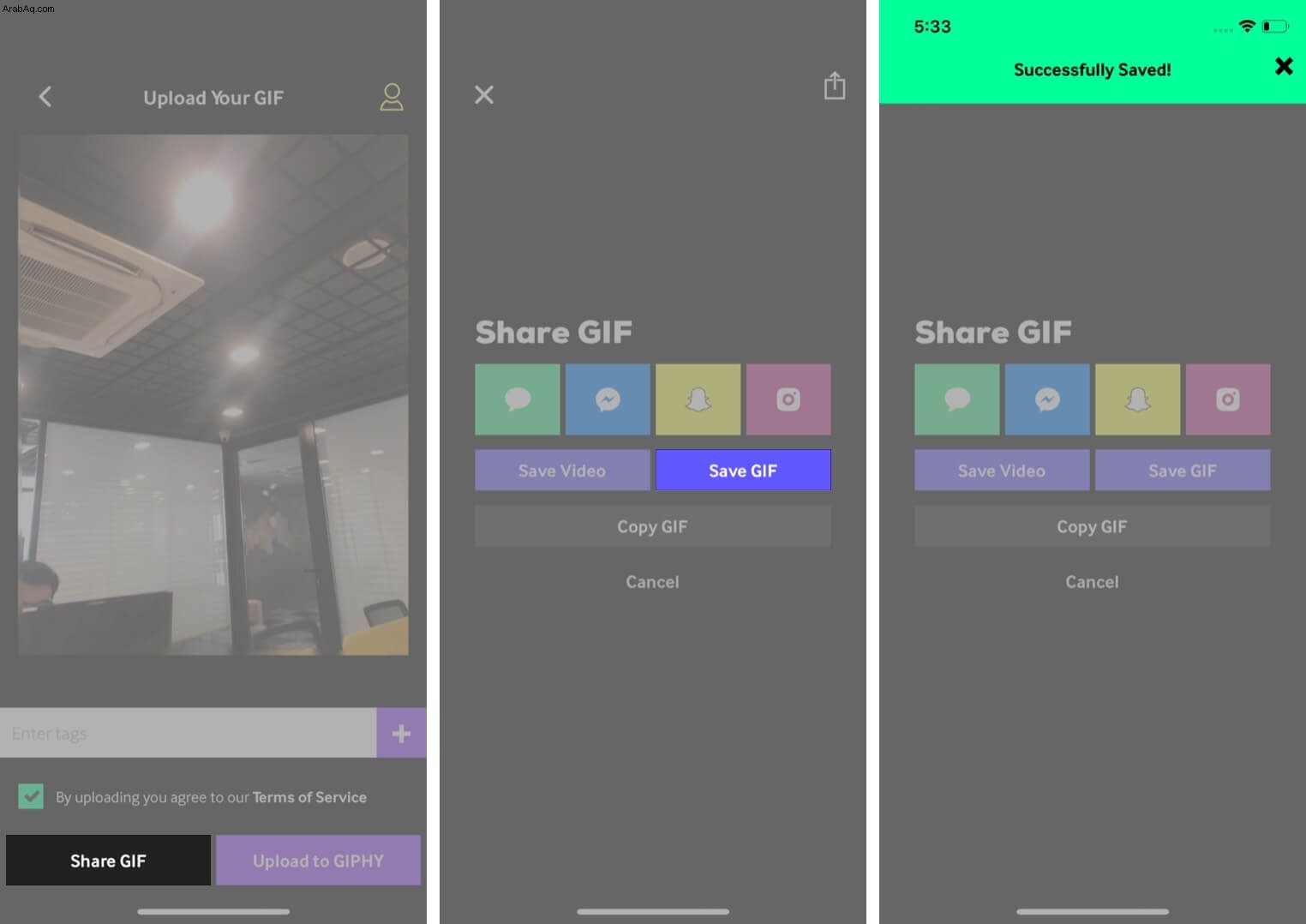
هذا كل ما تحتاج إلى معرفته لتحويل Live Photos بجهاز iPhone إلى صور GIF! لست حريصًا على GIPHY؟ ألقِ نظرة على أفضل تطبيقات صانع GIF لأجهزة iPhone. جرب القليل منها واكتشف الأفضل بالنسبة لك
تسجيل الخروج ...
هذه بعض الطرق المباشرة لتحويل Live Photo إلى GIF. ما هي الطريقة التي عملت من أجلك؟ بالنسبة لي ، يبدو أن تطبيق الصور وطريقة الاختصارات هي الأسرع. ولكن إذا كنت ترغب في تعديل صور GIF وإضافة بعض العناصر الإضافية إليها ، فإن GIPHY يعد اختيارًا ممتازًا.
قد ترغب في القراءة:
- تنزيل ملفات GIF من Twitter على iPhone و Android
- البحث عن ملفات GIF وإرسالها في WhatsApp على iPhone
- كيفية عرض الصور الحية في الرسائل على جهاز Mac
- إنشاء صور متحركة باستخدام تطبيق Avatarify على iPhone